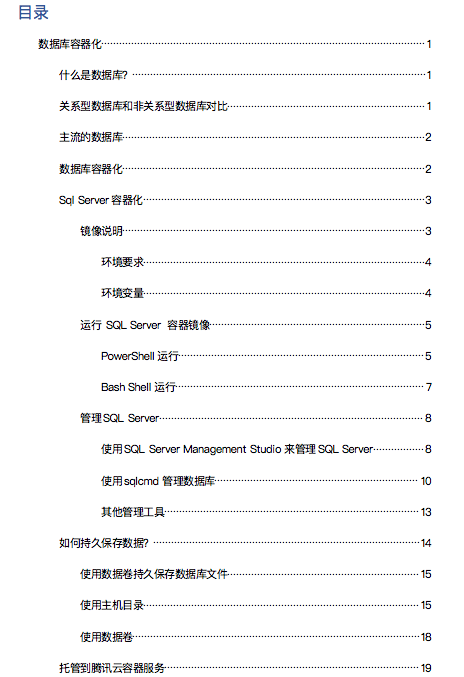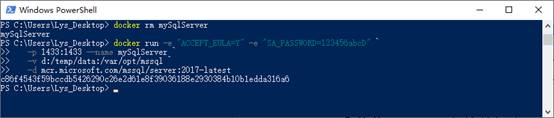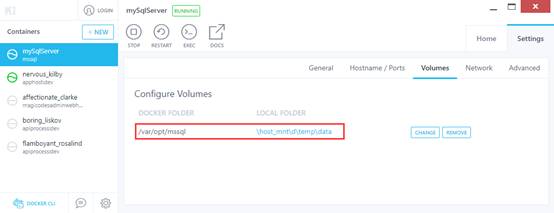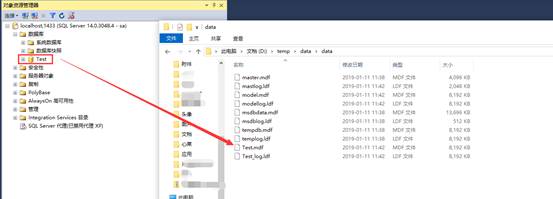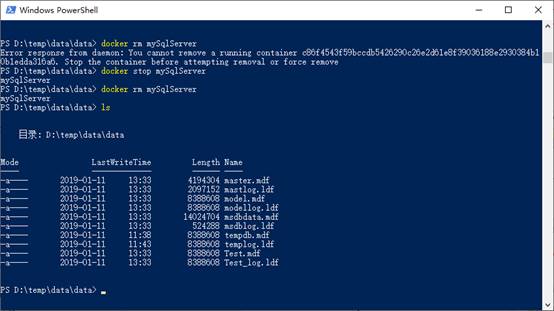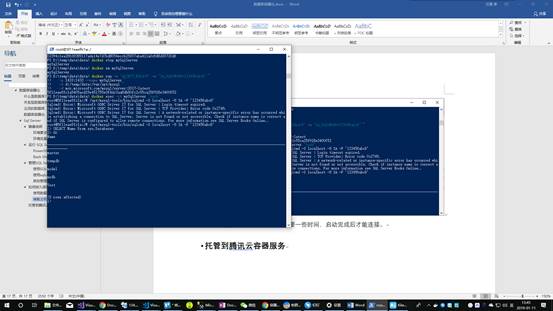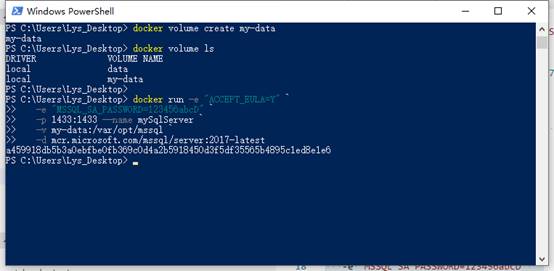上一节我们讲述了SQL Server容器化实践(注意,SQL Server现在也支持跨平台),本节将讲述如何持久保存数据,并且接下来将逐步讲解其他数据库(MySql、Redis、Mongodb等等)的容器化实践,中间再穿插一些知识点和实践细节。由于实践需要花费大量的时间,而目目前业务繁忙,只能加班来进行一些实践并编写,如果编写比较慢,请多多海涵。
目录
如何持久保存数据?
默认情况下,在容器内创建的所有文件都存储在可写容器层中。这意味着:
· 当该容器不再存在时,数据不会持久存在,并且如果另一个进程需要,则可能很难从容器中获取数据。
· 容器的可写层紧密耦合到运行容器的主机。数据迁移很麻烦。
· 写入容器的可写层需要存储驱动程序来管理文件系统。存储驱动程序使用Linux内核提供统一的文件系统。与直接写入主机文件系统相比,这种额外的抽象降低了性能 。
因此,如果我们使用容器命令docker rm删除了容器,那么容器中的所有内容均将丢失,包括 SQL Server 和数据库文件。对于数据库(不仅仅是SQL Server)来说,了解 Docker 中的数据持久性至关重要!那么我们如何在docker中持久保存我们的数据呢,即使关联的容器已经删除的情况下?
使用数据卷持久保存数据库文件
卷是保存Docker容器中的数据的首选机制。虽然绑定挂载依赖于主机的目录结构,但卷完全由Docker管理。主要有如下好处:
· 易于备份或迁移。
· 可以使用Docker CLI命令或Docker API管理卷。
· 适用于Linux和Windows容器。
· 可以在多个容器之间更安全地共享卷。
· 卷驱动程序允许在远程主机或云提供程序上存储卷,加密卷的内容或添加其他功能。
· 新卷可以通过容器预先填充内容。
因此,通常情况下,卷相对于容器的可写层中的持久数据来说是更好的选择,因为卷不会增加容器的大小,并且卷的内容存在于给定容器的生命周期之外。接下来,我们就一起来实践。
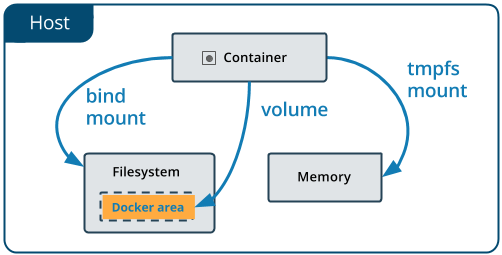
方式一,使用主机目录
首先,我们可以将主机目录加载为容器的数据卷,用来存储数据库文件。例如,我们可以通过-v <host directory>:/var/opt/mssql命令参数来完成需求:
PowerShell:
docker run -e "ACCEPT_EULA=Y" -e "SA_PASSWORD=123456abcD" `
-p 1433:1433 --name mySqlServer `
-v d:/temp/data:/var/opt/mssql `
-d mcr.microsoft.com/mssql/server:2017-latest
bash:
docker run -e 'ACCEPT_EULA=Y' \
-e 'SA_PASSWORD=123456abcD' \
-p 1433:1433 \
--name mySqlServer \
-v /temp/data:/var/opt/mssql \
-d mcr.microsoft.com/mssql/server:2017-latest
注意:-v参数应该在-d参数之前。
-v or –volume用于映射卷,冒号“:”前面的目录是宿主机目录,冒号后面的目录是容器内目录。
执行成功后,我们可以看到容器已正常运行,并且主机目录已绑定:
我们启动SSMS工具创建一个数据库,然后打开本地资源管理器即可看到:
接下来,我们删除容器,然后来验证数据库文件是否任然保留:
PowerShell:
set-location D:\temp\data\data
docker stop mySqlServer
docker rm mySqlServer
ls
执行结果如下所示:
值得注意的是,SQL Server会自动从目录/var/opt/mssql挂载数据库,我们可以使用以下步骤来验证:
第一步:
PowerShell:
docker run -e "ACCEPT_EULA=Y" -e "SA_PASSWORD=123456abcD" `
-p 1433:1433 --name mySqlServer `
-v d:/temp/data:/var/opt/mssql `
-d mcr.microsoft.com/mssql/server:2017-latest
docker exec -it mySqlServer "bash"
第二步:
/opt/mssql-tools/bin/sqlcmd -S localhost -U SA -P '123456abcD'
第三步:
SELECT Name from sys.Databases
GO
注意:SQL Server容器启动时需要一些时间,启动完成后才能连接。
方式二,使用数据卷
我们可以使用docker volume命令来创建卷,然后
PowerShell:
docker volume create my-data
docker volume ls
docker run -e "ACCEPT_EULA=Y" `
-e "MSSQL_SA_PASSWORD=123456abcD" `
-p 1433:1433 --name mySqlServer `
-v my-data:/var/opt/mssql `
-d mcr.microsoft.com/mssql/server:2017-latest
我们可以使用以下命令来检查数据卷:
docker volume inspect my-data
同样的,我们也可以使用上一节的命令删除容器并再次创建来验证数据是否丢失。这里我们就不做演示了。
共同学习,写下你的评论
暂无评论
作者其他优质文章